
| トップ > サービス利用案内 > メール > メールソフトの設定 > ウィザードで推奨設定 > Windows Live Mail設定方法 |
Windows Live Mailの設定方法
- メールアカウントの設定をします。
Windows Live Mailを起動した後、ツールバー内の「ツール」から「アカウント」をクリックします。
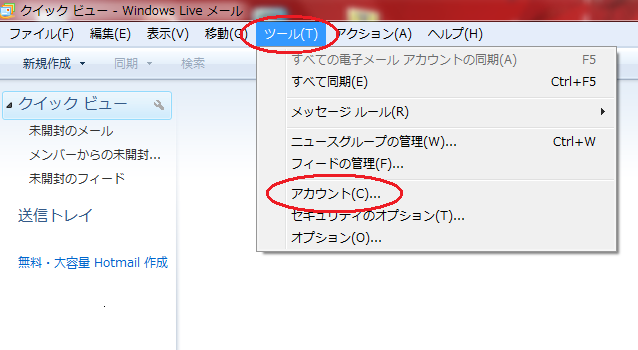
- 「アカウント」が表示されたら、「追加」をクリックします。
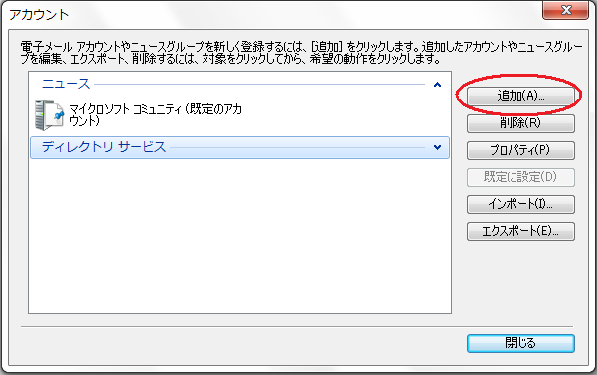
- 「アカウントの種類の選択」が表示されたら、「電子メールアカウント」を選択し、「次へ」をクリックします。
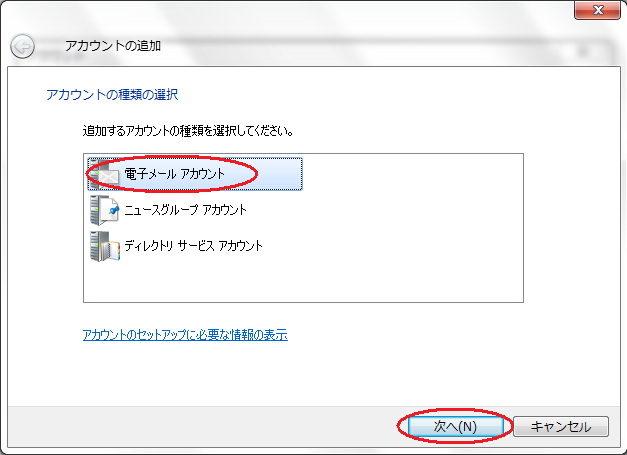
- アカウント情報の入力画面が表示されたら、①~③を入力し、「次へ」をクリックします。
①設定したい電子メールアドレスをアドレス欄に入力。
例:p000aa@yamaguchi-u.ac.jp
②差出人として表示する名前を表示名に入力。
例:yamadai hanako
③「サーバー設定を手動で構成する」にチェックを入れる。
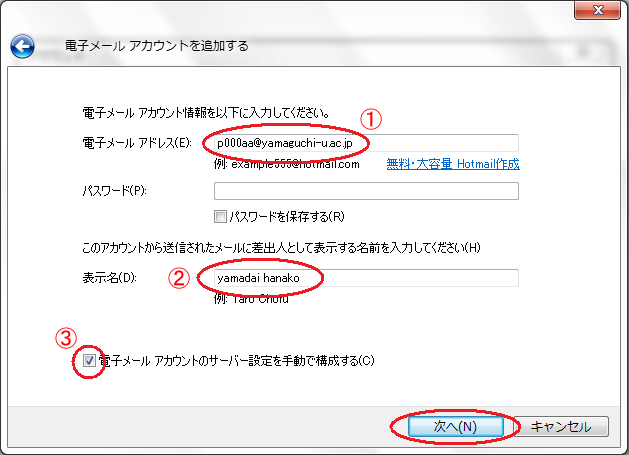
- 「電子メールサーバーの情報について」が表示されたら、①~⑨のように入力し、「次へ」をクリックします。
①受信メールサーバーの種類:IMAP
②受信サーバー:imap2.cc.yamaguchi-u.ac.jp
③「このサーバーはセキュリティで保護された接続(SSL)が必要」にチェックを入れる。
④受信ポート:993
⑤ログインに使用する認証:クリアテキスト認証
⑥ログインIDは自動で入力されますが、間違っていないか確認して下さい。
例:p000aa
⑦送信サーバ:smtp.cc.yamaguchi-u.ac.jp
⑧「このサーバーはセキュリティで保護された接続(SSL)が必要」・「送信サーバーは認証が必要」にチェックを入れる。
⑨送信ポート:465
※POPも選べます。POPを選んだ場合には、受信サーバとして、「pop.cc.yamaguchi-u.ac.jp」を入力し、受信ポートは「995」になります。
(送信サーバは、IMAPと同じです)
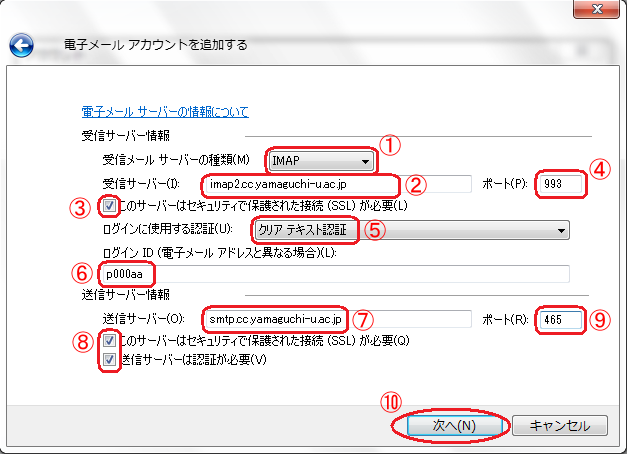
- 入力完了のページが表示されたら「完了」をクリックします。
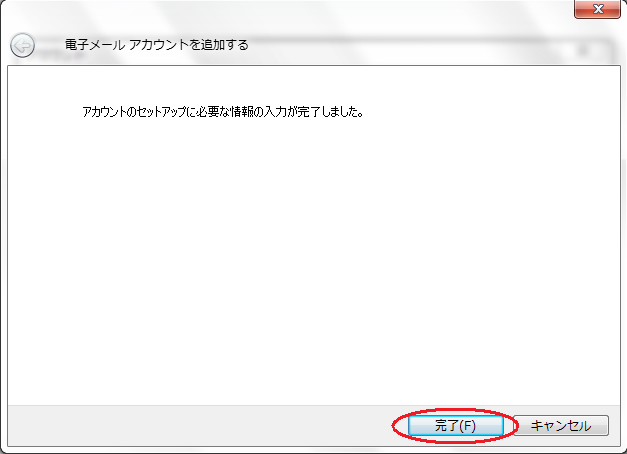
- その他、必要な設定を行います。
ツールバー内の「ツール」から「アカウント」をクリックして下さい。
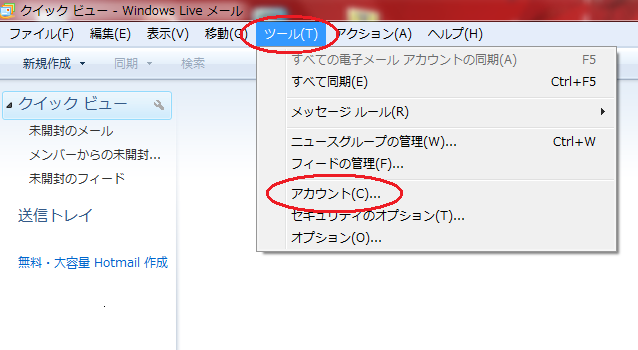
- 「アカウント」が表示されたら、先ほど登録した項目をクリックし、「プロパティ」をクリックします。
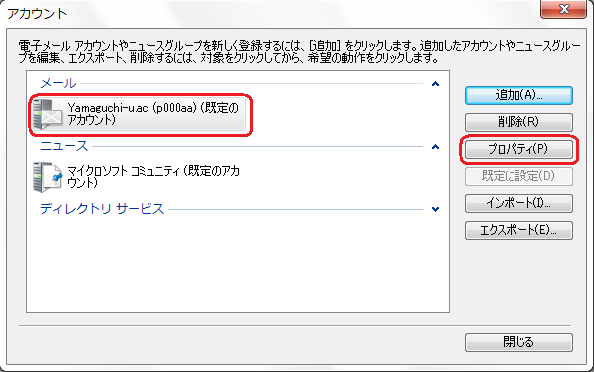
- 「○○のプロパティ」が表示されたら、以下を入力します。
①IMAPタグをクリックする。
②「ルートフォルダのパス」の欄に inbox と入力する。
③「すべてのフォルダで新着メッセージを確認する」のチェックをはずす。
※④について
Windows Live Mailでは、画像のように英語名のフォルダがサーバーに作成されます。
そのため、他のメールソフトからWindows Live Mailへ移行した場合、これまでに作成されていた送信済みアイテム等の
日本語名フォルダとは別に英語名のフォルダが表示され、メールもそちらへ振り分けられます。
そのままの設定で問題がなければ「OK」をクリックして下さい。
日本語名のフォルダを作成したい場合は、④のフォルダ名を項目10.のように変更する必要があります。
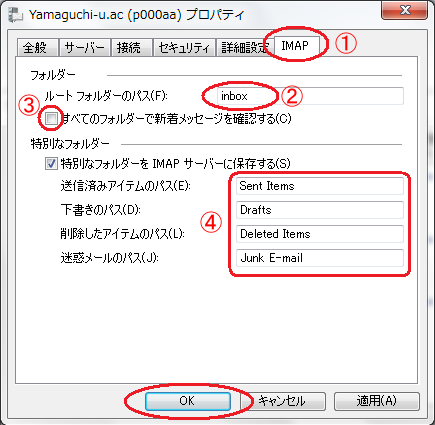
- サーバーに作成されるフォルダを日本語表記にしたい場合は、①のように変更し、「OK」をクリックして下さい。
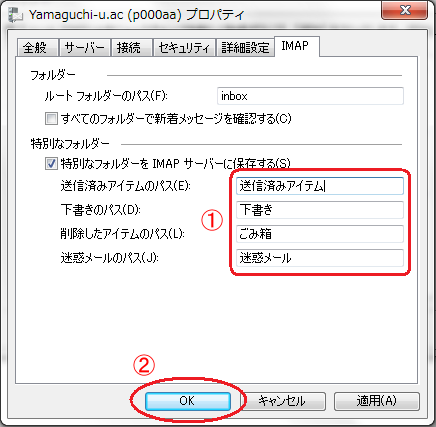
- また、Windows Live Mailではデフォルトの文字コードが「UTF-8」のため、送信先のメールソフトがUTF-8に対応していない場合、文字化けしてメールが読めないという現象が起こります。
回避するためには、以降の設定が必要となります。
ツールバー内の①「ツール」から②「オプション」をクリックします。
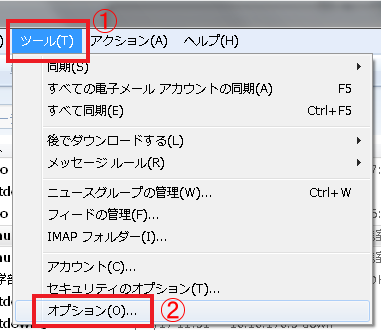
- オプションのウィンドウが開いたら、①「送信」タブをクリックし、「エンコードの設定」をクリックします。
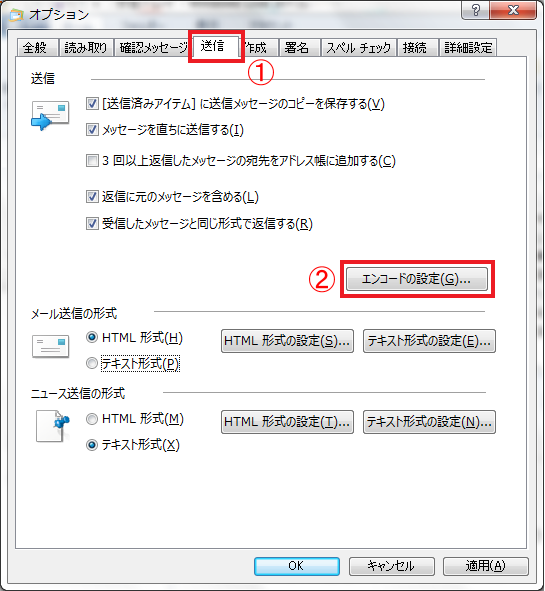
- 「送信メッセージのエンコード設定」が開いたら、①「日本語(JIS)」を選択し、②「OK」をクリックします。
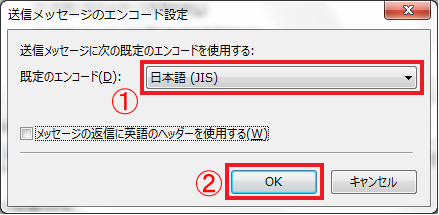
- オプションのウィンドウに戻ったら、①「受信したメッセージと同じ形式で返信する」のチェックをはずし、「メール送信の形式」で②「テキスト形式」選択し、③「適用」をクリックします。
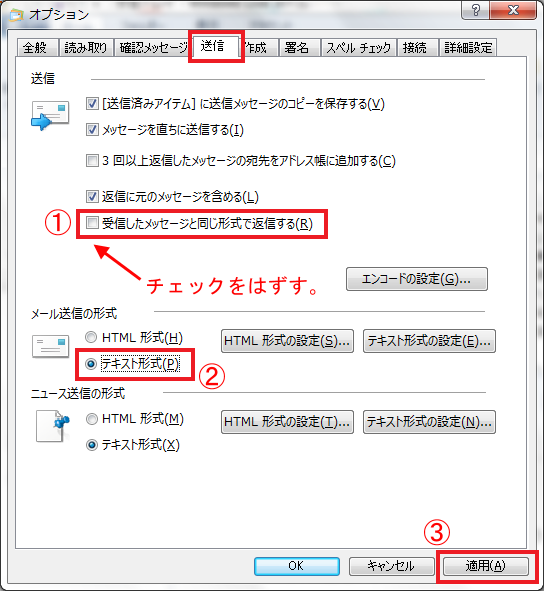
以上で設定は終了です。
All Rights Reserved, Copyright ©Center for Information and Communication Technology Infrastructure

更新日: Tue Mar 24 17:56:25 JST 2020
作成者: 各センター窓口
連絡先: info-cc@ml.cc.yamaguchi-u.ac.jp